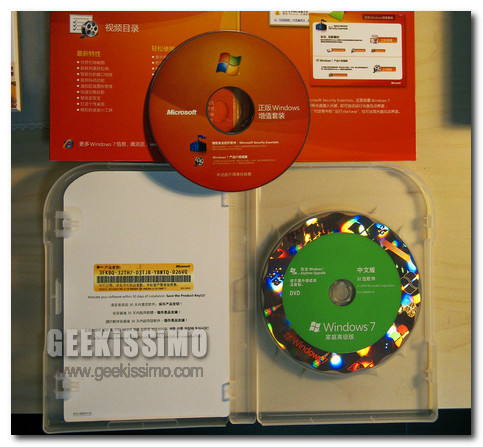
- Effettuare il boot dal disco di aggiornamento di Windows 7;
- Avviare la procedura guidata per l’installazione del sistema;
- Quando richiesto, NON inserire il numero di serie;
- Togliere il segno di spunta dalla voce Attiva automaticamente Windows non appena è disponibile una connessione a Internet;
- Completare normalmente la procedura d’installazione ed avviare Windows 7;
- Assicurarsi che non ci siano aggiornamenti pendenti da installare dopo il riavvio del sistema (se ci sono, riavviare il PC ed installarli);
- Fare click sul pulsante Start;
- Digitare regedit nella barra di ricerca veloce e premere il tasto Invio;
- Rispondere in maniera affermativa all’avviso del controllo account utente;
- Recarsi nella cartella HKEY_LOCAL_MACHINESOFTWAREMicrosoftWindowsCurrentVersionSetupOOBE;
- Fare doppio click sulla chiave MediaBootInstall ed impostare il suo valore su 0;
- Avviare il prompt dei comandi con privilegi da amministratore;
- Digitare il comando slmgr -rearm e premere il tasto Invio per resettare lo stato dell’attivazione di Windows;
- Riavviare il PC;
- Attivare normalmente Windows 7 (tramite l’utility accessibile dal menu Start e/o dal Pannello di controllo).








#1amico ingrato
Direi che se funziona è davvero una gran bella dritta!
Grazie.
#2Impaled
EPICO!
#3dennyx1
Qualcuno ha provato questo sistema??
Io non sono tanto sicuro che funzioni. Mi sembra stupido che l’ installazione parti normalmente senza prima controllare la versione già installata visto che si parla del DVD di aggiornamento.
#4marpin
Ma successivamente la mettiamo con il controllo di originalità?
#5Fabio
io col dvd di aggiornamento ho fatto un istallazione pulita senza usare questo metodo….
#6fireb86
analizzando i passaggi di questa furbata in teoria, se davvero funziona, il controllo di originalità non dovrebbe accorgersi di nulla.
come risolveranno il problema quelli della microsoft?
certo che a chi ha già comprato win7 completo, dopo questa news, gli gireranno non poco.
#7Giuliano
scusate, ma il cd di aggiornamento prevede di poter fare anche un’installazione da zero, se non sbaglio. Non so se un un HD vuoti lo faccia in effetti, ma la mia versione di aggiornamento mi ha permesso di fare un’installazione da zero di windows sopra quello vecchio
#8amico ingrato
Giuliano dice:
Infatti mi sembra assurdo che uno per poter installare l’aggiornamento debba avere installato vista,anche perchè se un domani ha bisogno di formattare che fa? Deve installare prima vista e poi l’aggiornamento a seven?
Boooh,io non ci ho capito ancora niente di come funziona questa storia dell’aggiornamento.
#9Uno
Da quello che dice quest guida sembra che si possa installare senza inserire il numero di serie.
Inoltre dice di non collegarsi ad internet quindi probabilmente l’aggiornamento funziona tramite seriale. Quindi se non si inserice il seriale dovrebbe installarsi senza la necessità di un sistema xp o vista sotto. Questo perchè se si ha xp bisogna formattare per forza e se si formatta non c’è xp il disco non può più verificare se prima c’era xp.
Quindi se si disattiva il controllo del seriale o si resetta dovrebbe funzionare normalmente
Non so se quello che ho detto è giusto ma è una teoria e andrebbe prima verificata…
#10bobby
Ciao a tutti, io invece volevo sapere se chi ha già installato la versione completa di windows 7, in seguito può inserire il codice della versione aggiornamento, o windows 7 non l’accetta? grazie
#11G Cv
@bobby:
No! Puoi usare un codice full su una versione upgrade, non il contrario.
#12bobby
@ G Cv: ok, grazie per l’informazione
#13bobby
bobby dice:
Vorra dire che userò il loader, hahaha…: xd
#14Sergio
Be’, credo che a un certo punto un numero seriale bisogna inserirlo, pena l’inoperatività del sistema. Un po’ com’è stato per la build 7100.
#15alessio
quanto costa il dvd di aggiornamento per installare windows 7 su vista???
#16G Cv
@alessio:
In Italia il prezzo ufficiale per la home premium è 129 euro.
#17mac
Si può installare un Win 7 Upgrade originale su un precedente sistema operativo… ehm… craccato?